| EASYBIZ操作方法
商品を登録しよう
自社で取り扱う商品・仕入れるモノを登録します。
商品分類とは?
商品分類は、商品を特定する時に使用する条件になります。
EASYBIZデータセンターから呼び出したいデータ量が多いと、ご利用端末で表示される時間が長くかかります。そのため、呼び出したい条件を絞り込み、ご利用端末に情報が表示される時間が短縮できるよう、ご設定いただいております。
商品分類は、得意先や仕入先にお送りする帳票には印字されません。自社の商品を管理する、絞り込み条件の一つのカテゴリとしてご活用ください。
どういう名称の商品分類にすればよいのか?
お客様の取り扱う商品・サービスによって様々な分類方法が考えられますが、
- 商品の素材別
- 使用用途別
- 仕入先別
などの例が挙げられます。
商品分類の登録方法
商品分類に初期値で登録されている「値引」「立替金」とは?
商品分類に初期値で登録されている「値引」「立替金」は、売上高・仕入高になる商品と区別するために設置している値引専用・立替金専用の分類です。
「商品」にも初期値で「値引」と「立替金」という商品をご用意しております。
自社商品および商品となる材料の登録を行う際、任意の商品分類を用意をしない場合は、「分類なし」を選択して商品登録をしてください。
①販売>販売設定>商品分類にアクセスします。
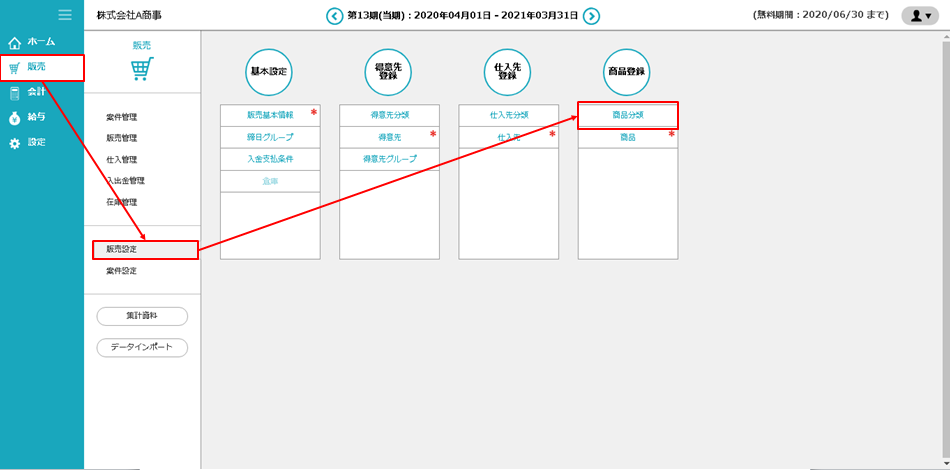
②画面右上の「新規」ボタンをクリックすると、画面下部に登録領域が表示されます。
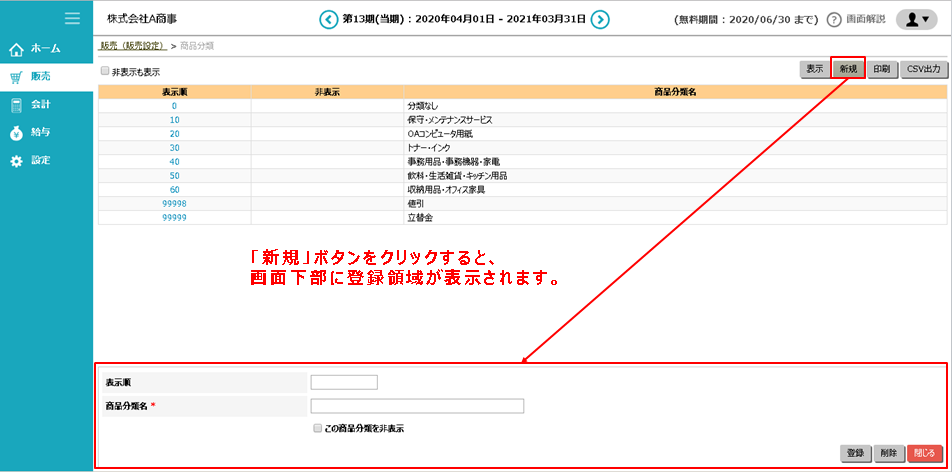
③表示順と商品分類名を入力して、「登録」ボタンをクリックします。
表示順は指定がなければ自動的に10の単位で設定されます。
商品の登録方法
①「販売」>「販売設定」>「商品」にアクセスします。
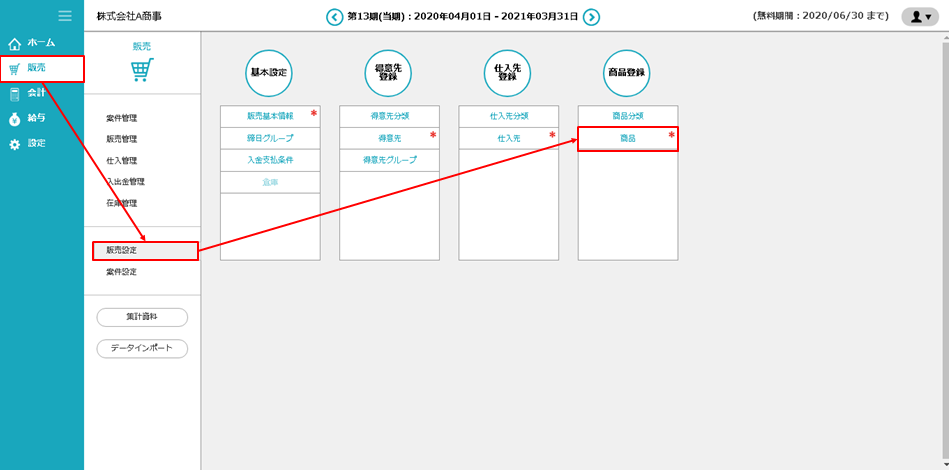
②画面右上の「新規」ボタンをクリックすると、登録領域が表示されます。
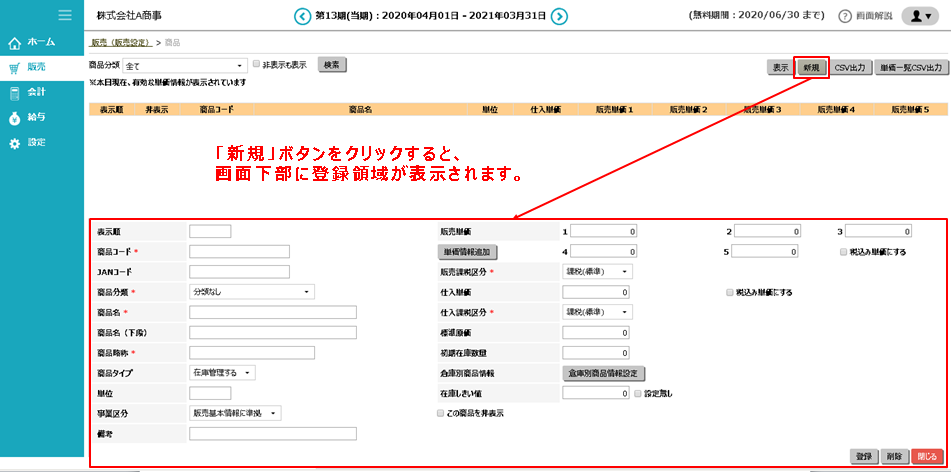
③必要情報を入力・選択し、「登録」ボタンをクリックします。
登録した仕入先は、
- 1.商品分類の表示順
- 2.商品の表示順
- 3.商品コード(数字・英字)
が優先順位となって一覧に表示されます。
同一の商品分類であり、なおかつ、同一の表示順である場合は、商品コードの先頭の文字で数字→英字の優先順位となります。
商品を伝票に使用した後は、商品を削除することはできません。
軽減税率となる商品を登録する場合
2019年10月1日より、消費税が10%になりますが、特定の商品については、税率8%の軽減税率が適用されます。
それに伴い、各商品について、課税区分を正しく登録していただく必要があります。
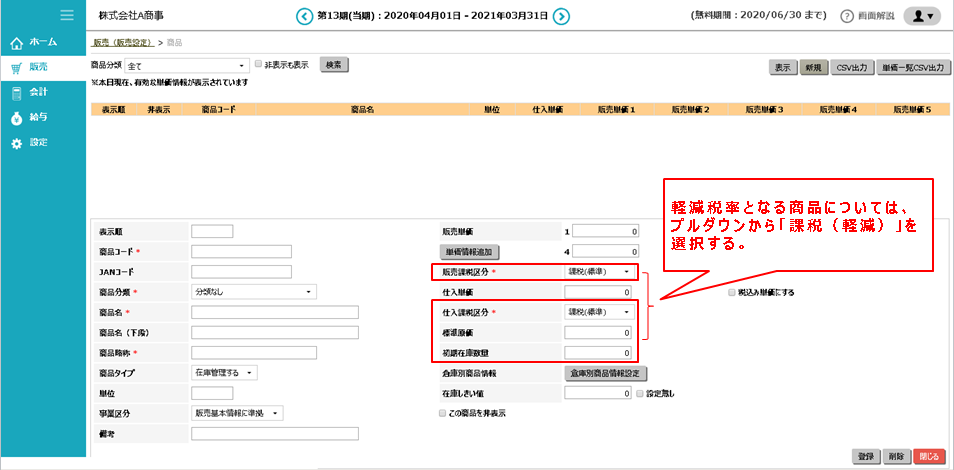
こちらで選択したものが、各伝票に反映されます。
伝票の明細登録をすると、選択した課税区分の税率で、自動的に消費税が計算されます。
商品の登録でご注意いただきたい点
- 商品コードは登録後の変更ができません。
- 商品タイプは登録後の変更ができません。
- 在庫管理する:個数として数える
- 在庫管理しない:個数を数えない
- 立替金:送料などの売上高・仕入高にならない(自社の商品ではない)もの
- 値引:クーポン券などの商品から値引きを行うもの
商品を初めて登録する際の「仕入単価」が、その商品のEASYBIZシステムでの初期原単価となります。商品を初めて登録する時に、仕入単価を0円で登録すると、EASYBIZシステムの原単価も0円になり、売上登録時の粗利計算結果が実際と乖離した値になる恐れがありますので、ご注意ください。
※すでに登録されている商品の仕入単価を更新しても原単価は変更されません。
※原単価は「棚卸調整登録[単価]」機能で変更することが可能です。
- 商品タイプ「値引」で登録する商品がある場合、値引き金額が固定設定できる場合は、販売単価に値引き金額をマイナスの値で入力しておくと便利です。
- 「単価情報追加」ボタンは、販売価格や仕入価格を指定した年月日以降に一斉に変更したい時に、その年月日を指定して事前登録しておくことができる機能です。
-
事業区分は、会計とデータを連動する(販売連動)に関係する設定項目です。
課税方式「簡易課税」で会計処理をおこなっている事業者で、商品ごとに設定が必要な時に設定してください。
簡易課税事業者でない場合は「販売基本情報に準拠」で大丈夫です。
初期在庫数量は、EASYBIZシステムにその商品を登録した時の初期在庫数量の登録になりますので、運用開始後に数量が変動しても変更しないでください。
商品では初期在庫数量を登録せず、運用開始時に入庫登録や棚卸調整登録[数量]などで対応する場合は、登録の必要はありません。
